腾达837R与W303R加密桥接WDSRepeater模式Word文件下载.docx
《腾达837R与W303R加密桥接WDSRepeater模式Word文件下载.docx》由会员分享,可在线阅读,更多相关《腾达837R与W303R加密桥接WDSRepeater模式Word文件下载.docx(11页珍藏版)》请在冰豆网上搜索。
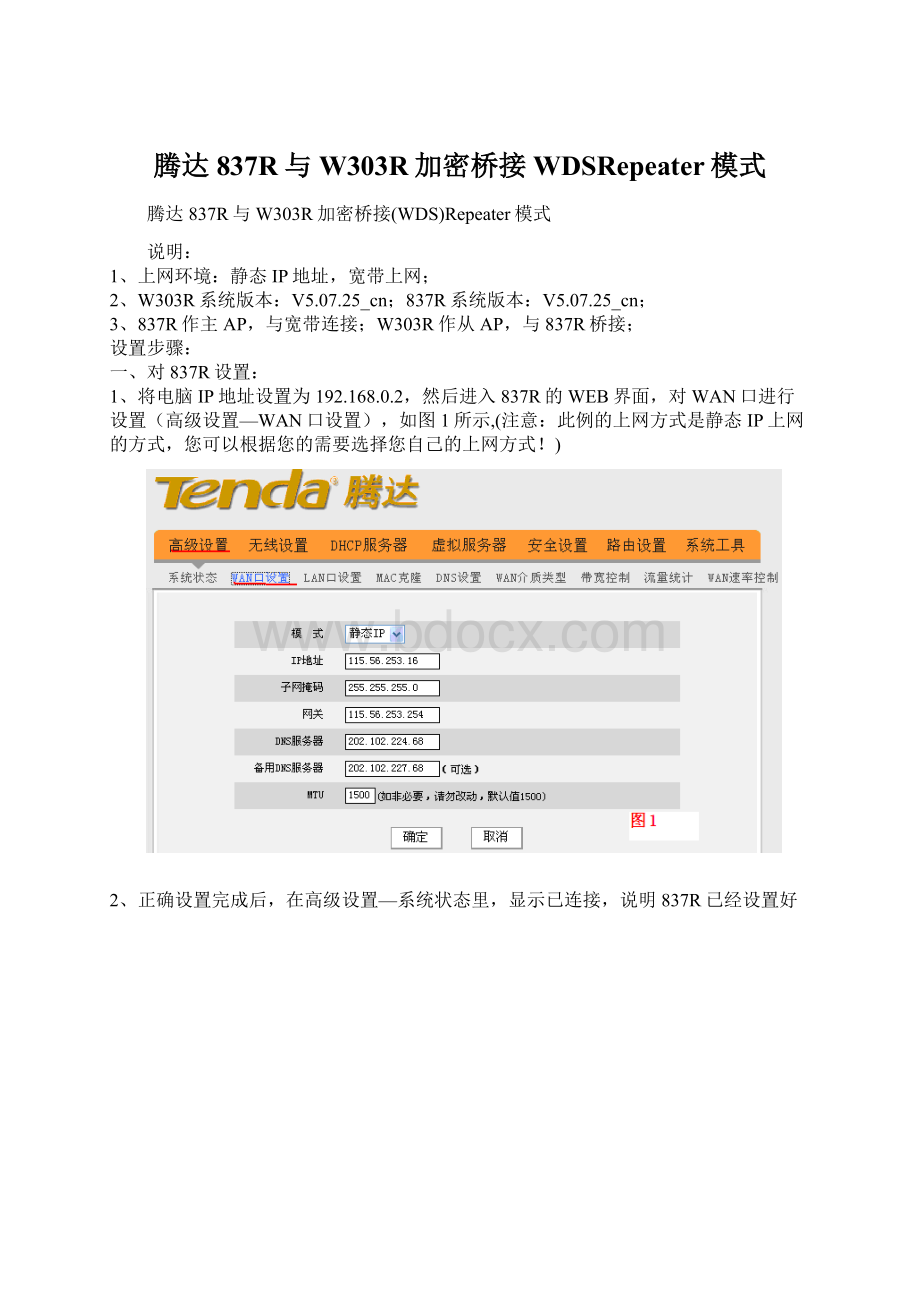
静态IP地址,宽带上网;
2、W303R系统版本:
V5.07.25_cn;
837R系统版本:
3、837R作主AP,与宽带连接;
W303R作从AP,与837R桥接;
设置步骤:
一、对837R设置:
1、将电脑IP地址设置为192.168.0.2,然后进入837R的WEB界面,对WAN口进行设置(高级设置—WAN口设置),如图1所示,(注意:
此例的上网方式是静态IP上网的方式,您可以根据您的需要选择您自己的上网方式!
)
2、正确设置完成后,在高级设置—系统状态里,显示已连接,说明837R已经设置好,如图2所示;
3、在高级设置—LAN口设置里,对LAN进行设置,这里不用改动,如图3所示;
图3
4、在DHCP服务器—DHCP服务器中,开启DHCP功能(系统默认开启),如图4所示;
图4
5、在无线设置—无线基本设置中,按图5设置(主SSID要修改成Tende_837),并保存;
图5
6、在无线设置—无线安全中,进行如图6的设置,(与W303R保持完全相同的设置,都选择WPA-PSK,并用AES加密规则,WPS禁用),设置完成后,点击保存;
至此,837R的设置暂时完成,接下来对W303R进行设置,最后还要对837R再次设置。
二、对W303R设置:
1、在高级设置—LAN口设置中,修改LAN口IP为192.168.0.101,然后保存,设置成功后,W303R会重新启动,(W303R与837R的LAN口IP必须不同,且在同一网段)。
2、将电脑IP设为192.168.0.100,关闭W303R的DHCP,并保存设置,如图8
图8
3、开启WDS模式。
在无线设置—无线基本设置中,与837R保持相同的网络模式、主SSID、信道、扩展信道,关闭AP隔离(837R的主SSID是Tende_837,W303R的主SSID也要修改成Tende_837);
并开启扫描,绑定837R的MAC地址,然后保存设置如图9、图10。
扫描后选择的MAC地址会自动填入;
4、在无线设置—无线安全中,按图11设置(与图6完全相同),然后保存设置。
至此,W303R设置完成,再进入837R的WEB界面,进行如下设置。
三、再次对837R设置:
1、启用837R的WDS模式。
在无线设置—无线基本设置中,进行如图12的设置(无线工作模式修改为:
网桥(WDS),其余的不变),然后开启扫描,绑定W303R的MAC地址,扫描后选择的MAC地址会自动填入,最后保存设置,如图13所示
;
通过以上配置,W303R和837R的无线加密桥接已经成功,您可在这个无线局域网里通过无线网卡放心畅游了;
注意:
1、以上每一步设置完成后,都要点击确定,保存,方可生效;
2、W303R和837R都选择11/bg/n;
AP隔离关闭;
相同信道、扩展信道和SSID;
3、W303R和837R都选择WPA-PSK,并用AES加密规则;
WPS禁用;
4、837R:
开启DHCP;
W303R:
关闭DHCP,并修改LAN口IP;
在开始设置之前,建议将837R和W303R都恢复出厂设置后再重新进行设置。
整个设置过程中,都需要有线连接路由器进行设置。